Разблокируйте Apple ID, удалите пароль экрана, обойдите время сканирования.
- Разблокировать Apple ID
- Обойти блокировку активации iCloud
- Инструмент разблокировки Doulci iCloud
- Заводская разблокировка iPhone
- Обойти пароль iPhone
- Сбросить пароль iPhone
- Разблокировать Apple ID
- Разблокировка iPhone 8 / 8Plus
- Удаление блокировки iCloud
- Разблокировка iCloud Делюкс
- iPhone Screen Lock
- Разблокировать айпад
- Разблокировать iPhone SE
- Разблокировать Tmobile iPhone
- Удалить пароль Apple ID
Как восстановить пароль iCloud на iPhone / iPad / iPod / Mac / Windows
 Обновлено Лиза Оу / 26 марта 2021 г. 16:30
Обновлено Лиза Оу / 26 марта 2021 г. 16:30iCloud был лучшим выбором для большинства пользователей Apple. Вы можете хранить все изображения, видео, сообщения, документы и другие мультимедийные файлы в iCloud. Войдя в свою учетную запись iCloud, вы можете получить доступ ко всем этим файлам на нескольких устройствах. Однако, если вы забыли свой пароль iCloud, вы заблокированы для службы iCloud. Вам необходимо восстановить пароль iCloud, чтобы восстановить доступ к своей учетной записи.
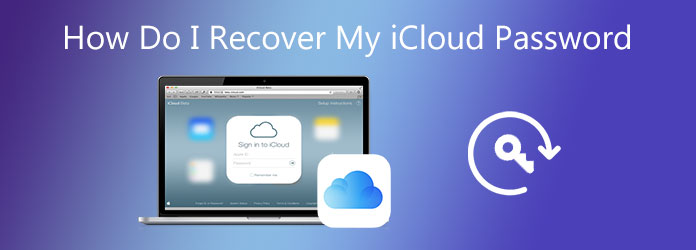

Список руководств
1. Лучший способ восстановить пароль iCloud на Windows и Mac
Если вы не можете вспомнить пароль своей учетной записи iCloud, вы можете использовать Разблокировщик FoneLab для iOS решить проблему. Программа для удаления пароля iCloud может удалить старый пароль iCloud напрямую с вашего устройства iOS. Нет необходимости указывать свой адрес электронной почты, контрольные вопросы и другую личную информацию. Через USB-соединение вы можете легко взломать свою учетную запись iCloud и сбросить пароль iCloud.
- Восстановите учетную запись iCloud и пароль без вопросов безопасности или электронной почты.
- Удалите старую учетную запись Apple ID и пароль со своего устройства iOS.
- Обход забытого пароля Apple ID в Windows 10 / 8.1 / 8/7 / XP / Vista и Mac OS X 10.7 или выше.
- Совместим с iPhone 15/14/13/12/11/XS/XR/X/8/7/SE/6s/6 и т. д. под управлением последней версии iOS 17.
FoneLab Помогает вам разблокировать экран iPhone, удалить Apple ID или его пароль, удалить экранное время или пароль ограничения в секундах.
- Помогает вам разблокировать экран iPhone.
- Удаляет Apple ID или его пароль.
- Удалите экранное время или пароль ограничения в секундах.
Шаг 1После установки запустите программу восстановления пароля iCloud. выбирать Удалить Apple ID на экране. Затем подключите iPhone к компьютеру с помощью кабеля USB.

Шаг 2На экране iPhone коснитесь Доверие и введите пароль экрана. Позже нажмите Start на свой компьютер, чтобы загрузить пакет прошивки.

Шаг 3Сбросить все настройки с инструкциями на экране. Ваш iPhone немедленно перезагрузится. Позже вы сможете удалить забытый пароль iCloud. Отключите iPhone от iPhone после удаления пароля iCloud.

2. Как восстановить пароль iCloud на iPhone и iPad
Вы можете сбросить и восстановить пароль iCloud на надежном iPhone, iPad или iPod touch. Вот руководство по сбросу пароля iCloud на вашем устройстве iOS 14/13/12/11/10 и более ранних версий.
Шаг 1Откройте приложение Настройки приложение
Шаг 2Коснитесь своего имени на экране iPhone.
Шаг 3Выберите Пароль и безопасность, Затем выберите Пароль.
Шаг 4Если вы вошли в iCloud, вы можете установить пароль для iPhone напрямую.
Шаг 5Обновите свой пароль iCloud, следуя инструкциям на экране.
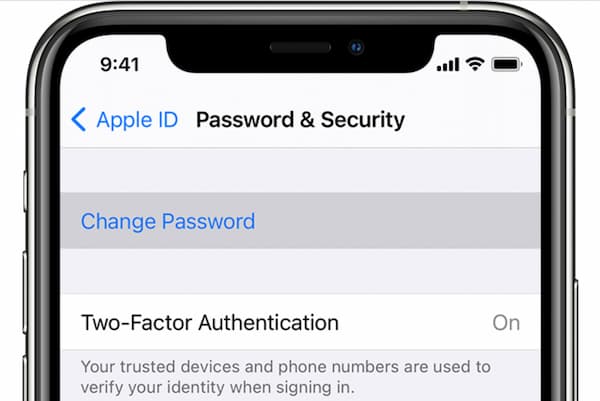
Кроме того, вы также можете сбросить пароль iCloud на устройстве iOS друга или члена семьи. Используя приложение Apple Support или Find My iPhone, вы можете восстановить свой пароль iCloud без доступа к своему iPhone.
Пользователи iOS 12 могут использовать приложение Apple Support, чтобы сбросить забытый пароль iCloud.
Шаг 1Откройте приложение Apple Support на новом iPhone.
Шаг 2Выберите Пароли и безопасность под Темы.
Шаг 3Выберите Сбросить пароль Apple ID.
Шаг 4Нажмите Свяжитесь с нами! последующей Другой Apple ID.
Шаг 5Введите свой Apple ID для сброса пароля.
Шаг 6Выберите Следующая и завершите процесс подтверждения сброса пароля Apple ID.
Что касается пользователей iOS 9/10/11, приложение Find My iPhone может быть вашим хорошим выбором.
Шаг 1Откройте приложение Find My iPhone приложение
Шаг 2Оставьте поле Apple ID пустым в войдите экран.
Шаг 3Выберите Забыли Apple ID или пароль на экране iPhone.
Шаг 4Следуйте инструкциям на экране, чтобы изменить и восстановить пароль iCloud.
FoneLab Помогает вам разблокировать экран iPhone, удалить Apple ID или его пароль, удалить экранное время или пароль ограничения в секундах.
- Помогает вам разблокировать экран iPhone.
- Удаляет Apple ID или его пароль.
- Удалите экранное время или пароль ограничения в секундах.
3. Часто задаваемые вопросы по восстановлению пароля iCloud
Как восстановить пароль iCloud с адресом электронной почты?
Перейдите на страницу учетной записи Apple ID. выбирать Забыт Apple ID или пароль. Введите свой Apple ID. Выбирать Получить по электронной почте в качестве метода сброса пароля iCloud. Откройте письмо от Apple под названием Как сбросить пароль Apple ID. Следуйте инструкциям, чтобы сбросить пароль для вашей учетной записи iCloud.
Как восстановить пароль iCloud с помощью вопросов безопасности?
Выберите Забыт Apple ID или пароль на странице учетной записи Apple ID. Введите свой Apple ID. Выбирать Ответить на вопросы безопасности. Подтвердите свой день рождения и контрольные вопросы. Позже вы сможете восстановить и сбросить пароль iCloud.
Как использовать восстановление учетной записи для сброса пароля iCloud?
Перейдите в iforgot Веб-сайт Apple через другое цифровое устройство. Подтвердите запрос учетной записи iCloud. Apple отправит текстовый или автоматический телефонный звонок, чтобы рассказать вам, как восстановить доступ к вашей учетной записи iCloud.
Вот и все, чтобы восстановить пароль iCloud с iPhone или без него. Apple предлагает стандартные методы сброса пароля iCloud. Хотя вы можете получить универсальное решение от FoneLab iOS Unlocker. Просто скачайте программу бесплатно и узнайте подробности.
FoneLab Помогает вам разблокировать экран iPhone, удалить Apple ID или его пароль, удалить экранное время или пароль ограничения в секундах.
- Помогает вам разблокировать экран iPhone.
- Удаляет Apple ID или его пароль.
- Удалите экранное время или пароль ограничения в секундах.
